Ở phần 2 này sẽ hướng dẫn các bạn chi tiết cách để config và upload project java web lên host.
Nếu bạn nào chưa xem kỹ và làm xong các bước ở phần 1 thì các bạn xem bài hướng dẫn ở đây nhé :
Phần 1 : Hướng dẫn các bạn cách để tạo tài khoản và tiến hành cài đặt môi trường.
Sau khi tiến hành cài đặt môi trường thành công! Các bạn cần chuẩn bị một project để bắt đầu Deploy project lên nào.
Ở đây tôi đang có một project và tên là bnews,tôi sẽ tiến hành chạy dự án ở dưới localhost thì sẽ có được giao diện như sau :

Bây giờ để tiến hành upload dự án java web lên host thì các bạn cần phải thay đổi những thông số kết nối với database như url,username,password và tên database.Ở đây tôi đang hướng dẫn và ví dụ các bạn với jsp và servlet,đối với spring frameword hay hibernate tôi sẽ hướng dẫn các bạn chi tiết ở loạt bài sau.
Các bạn reset (F5 ) lại vào gmail thì sẽ có những thông số như hình,coppy vào một nơi nào đó để sử dụng nhé.

Tôi sẽ thay đổi những thông số trong file config.propeties như sau :
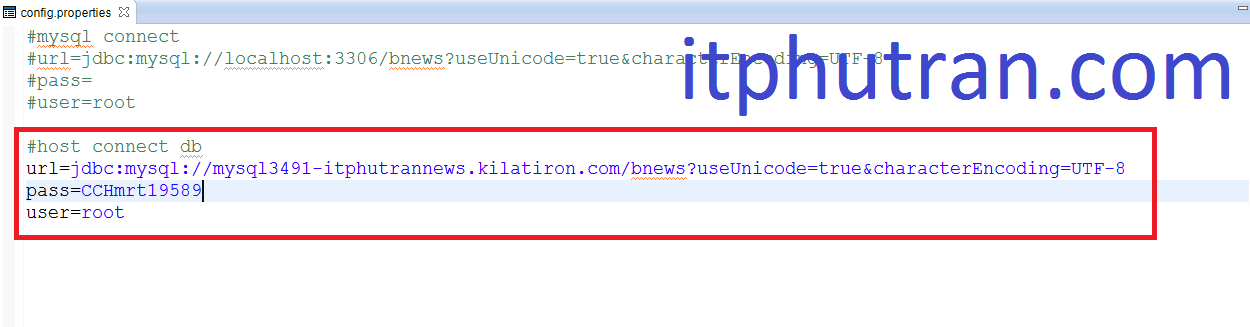
Cách đọc file,sử dụng và áp dụng properties như thế nào thì nếu bạn nào chưa có tìm hiểu thì các vào bài viết này để sử dụng nhé. Click vào đây.
Sau khi đã chỉnh sửa những thông số để kết nối databse xong thì các bạn sẽ xuất project thành file war,hay nói cách khác là export war file project của chúng ta ra.

Như vậy đây là file war mà sau khi đã export project ra. .
.
Tiếp theo chúng ta sẽ vào đường link url ở gmail.Tùy mỗi người một đường dẫn nhé các bạn,ở đây mình đang là đường dẫn url : https://mysql3491-itphutrannews.kilatiron.com để vào hệ quản trị cơ sở dữ liệu,đăng nhập username : root và password : CCHmrt19589.

Sau khi đăng nhập thành công vào phpMyadmin các bạn sẽ có giao diện như thế này.

Tiến hành tạo database,ở đây mình sẽ tạo tên databse là bnews.Sau đó các bạn import file sql của dự án vào.

Hoàn thành những bước trên,bây giờ là bước cuối cùng nhé các bạn,chúng ta sẽ tiến hành upload (Deploy) file war lúc nãy đã export ra nhé.
Các bạn nhấn vào upload,sau đó tiến hành chọn file war của project và nhấn nút upload để tiến hành upload project lên host.

Sau khi upload lên thành công.

Ok,như vậy chưa xong đâu các bạn ạ,bước tiếp theo chúng ta sẽ tiến hành Deploy file war này bằng cách các bạn chọn file war sau đó làm như hình dưới.

Bước cuối cùng,các bạn nhấn vào Deploy và sau đó đợi chờ là hạnh phúc nhé :

Sau khi deploy project thành công thì các bạn click vào domain như hình để xem thành quả nhé.

Và đây là thành quả,quả thật không uổng công chúng ta đã bỏ ra đúng không nào các bạn! Chúng ta đã upload một ứng dụng java web lên host thành công,và bây giờ ai cũng có thể truy cập vào website của mình.

Vậy là qua 2 phần hướng dẫn thì đã upload được website lên host rồi đúng không các bạn,trong quá trình upload web lên host,có gì trong quá trình xử lý các bạn comment bên dưới bài viết cũng như thành công rồi thì cũng comment để mình biết và hỗ trợ các bạn nhé ^_^.Chào thân ái và quyết thắng.
Chúc các bạn thực hiện thành công!

